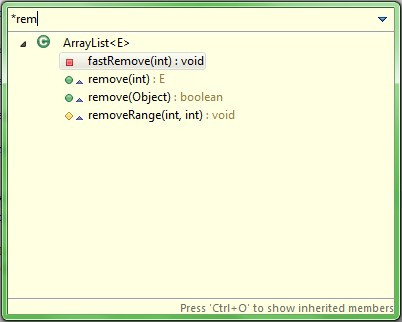Java-классы могут стать большими и сложными, что затрудняет поиск нужного метода при просмотре или редактировании класса. Не существует определенного порядка расположения методов в классе, и разные разработчики имеют разные предпочтения относительно того, где их размещать.
Вы можете использовать колесо мыши и свирепо прокручивать, пока не найдете метод, или даже можете использовать Page Down / Page Up на клавиатуре. Но эти методы могут быть трудоемкими и случайными, особенно когда в классе много методов или они разбросаны в произвольном порядке.
К счастью, в Eclipse есть несколько быстрых и простых способов помочь вам перемещаться по методам в классе, особенно с помощью клавиатуры. Я буду обсуждать некоторые из этих сочетаний клавиш, а также какие использовать когда.
Быстрый план
Quick Outline — это уменьшенная всплывающая версия Outline View. Основным преимуществом по сравнению с Outline View является то, что он имеет окно поиска, которое позволяет вам искать метод.
Вот как использовать Quick Outline:
- Нажмите Ctrl + O из любого места в классе.
- Введите поисковый термин в поле поиска, и Eclipse просто покажет все методы, которые соответствуют поисковому запросу. По умолчанию Eclipse выполняет поиск точных совпадений, но вы можете использовать подстановочные знаки.
- Когда вы увидите интересующий вас метод, нажмите Вниз, чтобы выбрать метод (если он еще не выбран).
- Нажмите Enter после выбора метода. Eclipse приведет вас прямо к объявлению метода.
Это пример всплывающего окна для ArrayList Java .
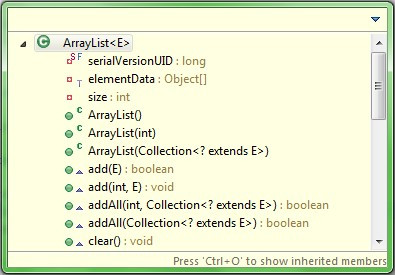
Заметки:
- Сортируйте вид с помощью меню со стрелкой вниз в правом верхнем углу. Это облегчает поиск методов путем сканирования.
- Измените размер всплывающего окна Quick Outline, чтобы увидеть больше методов. Затмение запоминает размер всплывающего окна при следующем открытии.
Следующий участник и предыдущий участник
Другой способ перехода между методами — использовать две функции: «Перейти к следующему члену» и «Перейти к предыдущему члену».
Когда вы нажимаете Ctrl + Shift + Down , Eclipse перемещает курсор к следующему методу в классе. Нажатие Ctrl + Shift + Up перемещает к предыдущему методу.
Вот видео, чтобы дать вам быстрый пример того, как работают эти ярлыки:
Этот ярлык работает лучше всего, если вы уже размещены в методе или если в классе мало полей. Это потому, что для Eclipse член может быть либо методом,
либо полем. Если вы на вершине класса, вам нужно пройти через все поля, прежде чем вы действительно начнете перемещаться по самим методам, трудоемкий процесс, особенно для больших классов с большим количеством полей.
Это помогает генерировать геттеры и сеттеры в нижней части класса, потому что вам не нужно перемещаться по ним, чтобы добраться до полезных методов.
Открытая декларация
Если у вас в классе много закрытых методов, тогда Open декларация может быть лучшим способом навигации между ними.
Когда вы позиционируете вызов метода и нажимаете F3 , Eclipse приводит вас непосредственно к определению этого метода. Например, если вы заняты в методе process () и курсор установлен на initProcessing () , нажатие F3 приведет вас непосредственно к объявлению для этого метода ниже по классу.
Эта функция очень хорошо работает с Alt + Left (Backward History). См. Раздел ниже для более подробной информации о Backward History.
Переход к ранее просмотренному методу
Просматривая код, вы часто захотите вернуться к предыдущему методу, который просматривали, когда закончили просмотр метода, который он вызывает.
Для этого используйте Alt + Left (Backward History), чтобы вернуться к последней точке навигации. Эта функция не относится только к методам, но также работает для навигации между ранее посещенными редакторами. Но это прекрасно работает, если вы только что просматривали методы в классе.
Быстрые Упоминания
- Eclipse Outline View также позволяет легко перемещаться, но в основном с помощью мыши. Вы можете перейти к представлению, используя Alt + Shift + Q, O , и вы можете перейти к методам, набрав их первую букву, но я обнаружил, что Quick Outline более удобен для клавиатуры. Кроме того, представление Outline не поддерживает поиск по шаблону.
- Вы также можете использовать Иерархию вызовов Eclipse ( Ctrl + Alt + H ), особенно если вы пытаетесь понять поток методов в классе и легко перемещаться между ними. Знание того, как перемещаться между представлениями и редакторами с помощью клавиатуры, очень помогает, поскольку вы будете много перемещаться между представлением «Иерархия вызовов» и редакторами.
Что я должен использовать, когда?
- Используйте ярлык Next / Previous Member, если класс небольшой или у вас есть хорошее представление о том, где находятся другие методы по отношению к текущему методу (например, они выше / ниже текущего метода).
- Используйте Quick Outline, если вы не знаете класс слишком хорошо или в нем много методов.
- Используйте Открытое объявление, если вы перемещаетесь между многими закрытыми методами класса. Обычно это самый быстрый способ перейти к другому частному методу в классе, но только если вы уже находитесь в методе, который его вызывает.